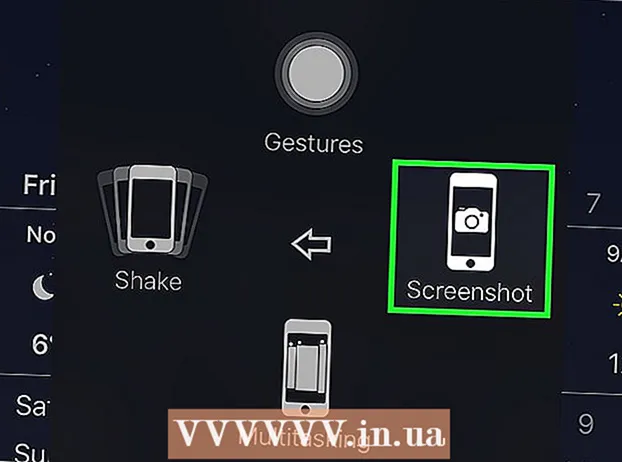Muallif:
John Stephens
Yaratilish Sanasi:
27 Yanvar 2021
Yangilanish Sanasi:
1 Iyul 2024
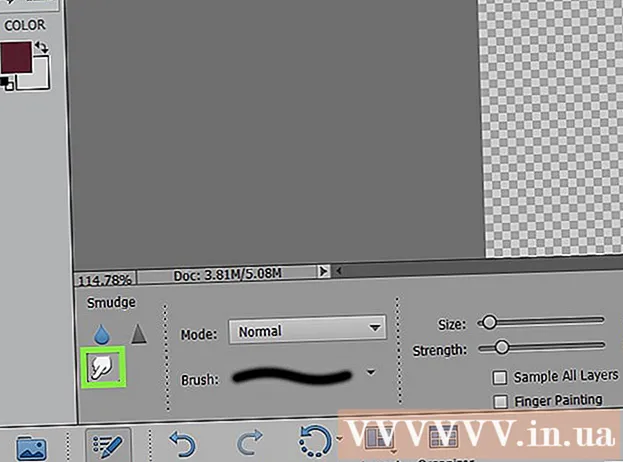
Tarkib
Fotoshopda o'rganishingiz mumkin bo'lgan eng foydali ko'nikmalardan biri bu rasmning fonini (fonini) olib tashlashdir. Bu sizga mavzuni har qanday rasmga joylashtirish uchun fonlarni qorishtirmasdan yoki yoqimsiz oq dog'lar bilan ish tutishingizga imkon beradi. Fonning murakkabligiga qarab, rasm fonini olib tashlashning bir necha yo'li mavjud.
Qadamlar
2-dan 1-usul: Oddiy shriftni o'chirish
Fotoshop elementlarida rasmni oching. Ushbu usul fon qattiq yoki deyarli bir xil tasvir bo'lganda yaxshi ishlaydi.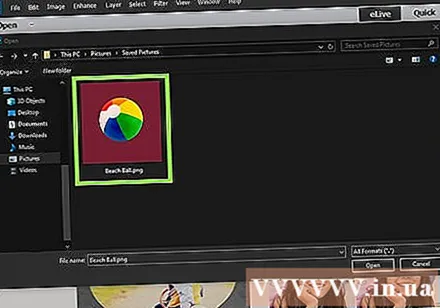
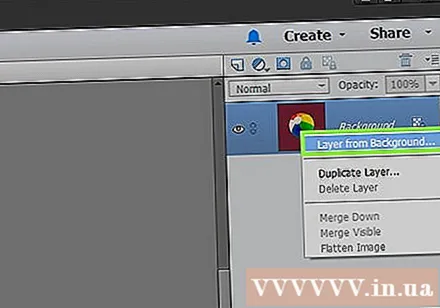
Qatlamlar oynasiga o'ting. Ushbu oyna odatda ekranning o'ng tomonida joylashgan. Ko'pgina tahrir qilinmagan rasmlarning faqat bitta qatlami bor, ular "Fon" yoki "Fon" deb nomlanadi. Ushbu qatlamni o'ng tugmasini bosing va "Fondan qatlam ..." -ni tanlang.- Yangi qatlam oynasi ochiladi. Standart parametrlarni o'zgartirmang, shunchaki OK tugmasini bosing. "Fon" "Layer 0" ga aylanadi. Shunday qilib siz rasmning qulfini ochdingiz va tahrir qilishni boshlashingiz mumkin.
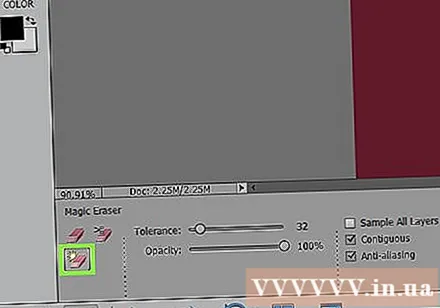
Magic Eraser vositasini Silgi asboblar panelidan tanlang. Silgi belgisini bosing va ushlab turing. Ekrandagi menyudan Magic Eraser vositasini tanlang.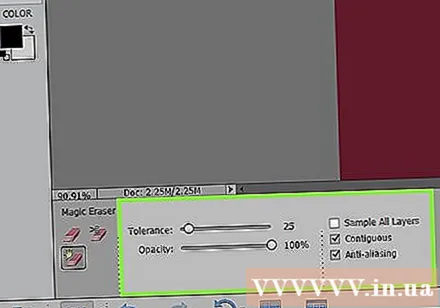
Magic Eraser parametrlarini sozlang. Magic Eraser-ni tanlagandan so'ng, yuqori menyu satridagi sozlamalarni ko'rasiz. Iltimos, quyidagicha sozlang:- Tolerantlikni 20-30 oralig'ida o'rnating. Kichik bardoshlik sozlamalari bilan silgi vositasidan foydalanganda asl rasmning qismlari saqlanib qoladi. Loyihangiz uchun kerakli darajani topish uchun bag'rikenglik chegaralarini sozlang.
- Takroriy nomlar katagiga belgi qo'ying.
- Qo'shni katagiga belgi qo'ying.
- Shaffoflikni 100% ga sozlang.

Fon rasmi ustiga bosing. Magic Eraser siz bosgan barcha ranglarni o'chirib tashlaydi va fonni shaffof qiladi. Bardoshlik darajasi o'chirilgan bog'langan ranglarning miqdoriga ham ta'sir qiladi (amplituda ranglari pasayib ketadigan fon uchun).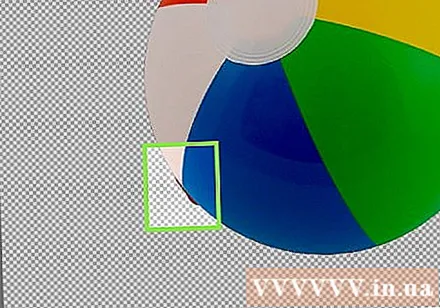
Bir oz kichik o'zgarishlar qiling. Qattiq fon uchun shrift faqat bir marta bosish bilan to'liq o'chiriladi. O'chiruvchi vositasi yordamida sizga rasmni kattalashtirish va kichik o'zgarishlar kiritish kerak bo'lishi mumkin.
Tomoshabinlaringizni tanlang. Shriftni olib tashlash sizni qoniqtirgandan so'ng, Lasso (tanlov vositalarini tanlash) yordamida ob'ekt atrofida qo'pol kontur chizishingiz mumkin. "Yangi Layer Via Cut" (Yangi Layer Via Cut) yaratish uchun Ctrl + Shift + J tugmalarini bosing, bu sizning ob'ektingizni eski fonda alohida qatlamga joylashtiradi. Shu nuqtada siz fon qatlamini o'chirishingiz mumkin (Layer 0).
Suratni saqlang. Sizda allaqachon shaffof fonga ega bo'lgan va boshqa har qanday stok tasvirini qoplash uchun ishlatilishi mumkin bo'lgan mavzu tasviri mavjud. reklama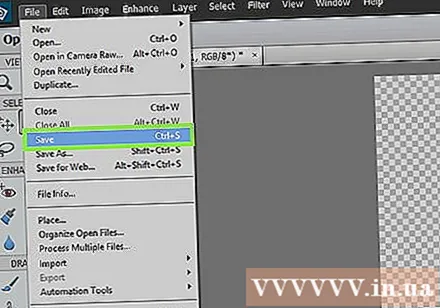
2-dan 2-usul: Murakkab shriftni o'chirish
O'zgartirmoqchi bo'lgan rasmni oching. Ushbu usul sizga fotosurat mavzusini yo'qotmasdan yanada murakkab fonlarni olib tashlashga yordam beradi.
Fonni o'chiruvchi vositasini tanlang. Eraser menyusi paydo bo'lguncha Silgi belgisini bosing va ushlab turing. Fonni o'chiruvchi vositasini tanlang.
Cho'tkasi variantlari to'plami. Oynaning yuqori qismidagi asboblar panelida cho'tka yonidagi o'q belgisini bosing. Qattiqlikni 100% ga qo'ying, shunda cho'tka qirralari cho'tkaning o'rtasi bilan bir xil darajada o'chiriladi. Diametrning o'lchamini mavjud tasvirga mos ravishda sozlang. Siz katta va aniq o'chirish zarbalarini yaratasiz.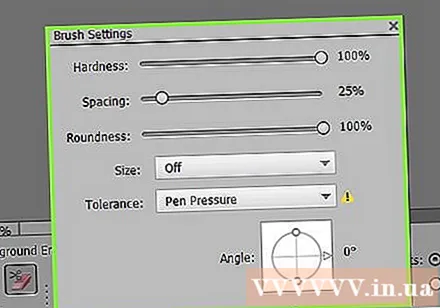
Chegaralarni tutashgan qilib belgilang. Bu siz bosganingizda doiradan tanlagan rangingizni olib tashlaydi. Bu sizga shriftni o'chirishga yordam beradi, mavzuning ichki ranglarini yo'qotishni cheklaydi.
- Agar sizda fon ichida joylashgan piksellar mavjud bo'lsa (masalan, ko'rish uchun sochlar), ajratilgan joylardagi fonni olib tashlash uchun "Dis" qo'shni parametridan foydalaning. .
Tolerantlik parametrini o'rnating. Kichkina bardoshlik namuna rangiga juda o'xshash joylarni o'chirishni cheklaydi. Agar bardoshlik katta bo'lsa, o'chirilgan ranglar oralig'i kengroq bo'ladi. Tolerantlikni 20-30 oralig'ida belgilashingiz kerak.
Kursorni mavzu chetiga yaqinlashtiring. Siz o'rtada ko'plab xochlar bilan doira ko'rishingiz kerak. Crosshairs "qaynoq nuqtalarni" ifodalaydi, ular cho'tka ichida paydo bo'ladigan ranglarni yo'q qiladi. "Issiq dog'lar" shuningdek, oldingi predmetning chekkalarida rang chiqarishni amalga oshiradi, shuning uchun agar yaqinroq ob'ekt boshqa rasmga yopishtirilgan bo'lsa, rang tasmasi ko'rinmaydi.
O'chirishni boshlash uchun bosing va torting. Doira o'chirishda hech qanday ta'sir ko'rsatmasdan mavzuga tajovuz qilishi mumkin, lekin doiradagi xoch ob'ektga tegishiga yo'l qo'ymang, aks holda ranglar o'chiriladi.
Ishni tekshiring. Har safar bosganingizda va sudrab borganingizda, siz o'chirib tashlagan maydonda shaxmat taxtasi tasviri paydo bo'lishini ko'rasiz. Shashka uchastkalari shaffof ranglarni aks ettiradi.
Ob'ekt atrofida o'chirishni davom eting. Ba'zi pozitsiyalar uchun mavzuning bir qismini tasodifan o'chirmasligingiz uchun cho'tkaning hajmini kamaytirishingiz kerak bo'lishi mumkin. Masalan, ushbu rasmda siz barglar orasidagi joyni o'chirmoqchi bo'lganingizda cho'tka uchini o'lchamini o'zgartirishingiz kerak.
Mavzuni qisqartirishga aniq e'tibor qarating. Mavzu to'g'ri belgilangan bo'lsa, qolgan fonni o'chirish uchun siz standart cho'tka bilan keng zarbalar qilishingiz mumkin.
Chegaraning xiralashishi. Mavzuingizning chekkalari yumshoqroq bo'lishini istasangiz, u siz foydalanmoqchi bo'lgan har qanday fon bilan uyg'unlashishi uchun Smude vositasidan foydalaning. Kam intensivlik sozlamasini o'rnating (taxminan 20%) va sichqonchani mavzu chetiga torting. Bu qo'pol chiziqlarni yumshatishga yordam beradi. reklama
Maslahat
- Sehrli tayoq vositasi fon bitta rangga ega bo'lganda va tasvir atrofida o'xshash chegara bo'lmaganda yaxshi ishlaydi
Ogohlantirish
- Sehrli tayoq vositasi, agar fon mavzusi bilan bir xil bo'lsa, rasmning bir qismini o'chirib tashlashi mumkin
- Agar siz faylni JPEG formatida saqlasangiz, barcha operatsiyalar bekor qilinadi
Sizga nima kerak
- Photoshop Elements dasturi